Linux上で独自の電子メールサーバーを最初からセットアップすることは、長くて退屈なプロセスであり、上級ユーザーでない場合は苦痛です。このチュートリアルでは、 Pleskの使用方法を紹介します。 Ubuntu 20.04でフル機能のメールサーバーをすばやくセットアップして、多くの時間と頭痛の種を節約します。
Pleskとは
Pleskは、サーバーにインストールしてサーバー管理を簡素化できるホスティングコントロールパネルです。 Pleskを使用すると、メールサーバーを作成できます。 およびウェブサイト Linuxコマンドラインを習得しなくても、Webベースのコントロールパネルから。
Pleskの機能:
- 直感的なコントロールパネル
- Debian、Ubuntu、CentOS、Red Hat Linux、CloudLinuxなどのWindowsサーバーとLinuxサーバーの両方をサポートします。
- 機能を強化するための何百もの拡張機能。 WordPressツールキット、SEOツールキット、eコマースツールキットなど。
- 無制限のメールボックスと無制限のメールドメインを作成する Webベースの管理パネルで。
- RoundcubeウェブメールとSpamAssassinはすぐに使用できます。
- メールメッセージIDの検証のためにDKIM、SPF、SRS、DMARCをサポートします。
- メール転送、メールエイリアス、自動返信をサポートします。
- 無料のTLS証明書(Let’s Encryptの統合)。
- 自動DNSレコード管理
- Webベースのファイルマネージャー。
- 増分バックアップをスケジュールします。 S3、GDrive、OneDriveなどのリモートストレージを使用して、最小限の空き容量でサイト/データベースの変更を簡単に復元できます。
- 外出先でPleskサーバーを管理するために利用できるモバイルアプリ。
- 自己修復ツールを使用すると、Pleskのインストールを簡単に修復できます。
- セキュリティ:Webアプリケーションファイアウォール(ModSecurity)とブルートフォース保護(fail2ban)がすぐに使用可能になります。 PCIDSSコンプライアンス。
- Webインターフェイスからシステムパッケージを更新します。
- その他多数。
Pleskは、メールサーバー管理プラットフォームであるだけでなく、フル機能のWebホスティングコントロールパネル(CPanelの代替)でもあるため、同じホスト上でメールサーバーとWebサイトを簡単に実行できます。
ステップ1:適切なホスティングプロバイダーを選択し、ドメイン名を購入する
Pleskはにインストールする必要があります 新しいサーバーをクリーンアップします。
このチュートリアルは、1つのCPUと3GBのRAMを備えた月額9ドルのKamatera VPS(仮想プライベートサーバー)で行われます。 30日間の無料トライアルを提供しています。
カマテラは、メールサーバーを実行するための非常に優れたオプションです。
- ポート25をブロックしません 、SMTPリレーサービスにお金をかけずに無制限の電子メール(トランザクション電子メールとニュースレター)を送信できます。カマテラにはSMTPの制限はありません。 1日に100万通のメールを送信できます。
- IPアドレスはメールブラックリストに含まれていません 。 (少なくとも私の場合はそうです。ダラスのデータセンターを選択しました。)恐ろしいMicrosoftOutlookIPブラックリストやspamratsブラックリストに掲載されたくないことは間違いありません。一部のブラックリストはIP範囲全体をブロックし、この種のブラックリストからIPアドレスを除外する方法はありません。
- PTRレコードを編集して、メールの配信可能性を向上させることができます。
- ニュースレターを送信できます いいえでメール購読者に 時間制限または日制限、何でも。
- 1台のサーバーに複数のIPアドレスを注文できます。 これは、大量の電子メールを送信する必要がある人にとって非常に便利です。メールトラフィックを複数のIPアドレスに分散して、メールの配信可能性を高めることができます。
DigitalOceanのような他のVPSプロバイダーはポート25をブロックします。DigitalOceanはポート25のブロックを解除しないため、ブロックをバイパスするようにSMTPリレーを設定する必要があり、追加の費用がかかる可能性があります。 Vultr VPSを使用する場合、ポート25はデフォルトでブロックされます。サポートチケットを開くとブロックを解除できますが、メール送信アクティビティが許可されていないと判断した場合は、いつでもブロックを解除できます。 Vultrのサーバーを使用してニュースレターを送信すると、Vultrは実際に再ブロックする可能性があります。
Kamatera Webサイトにアクセスしてアカウントを作成し、アカウントダッシュボードでサーバーを作成します。
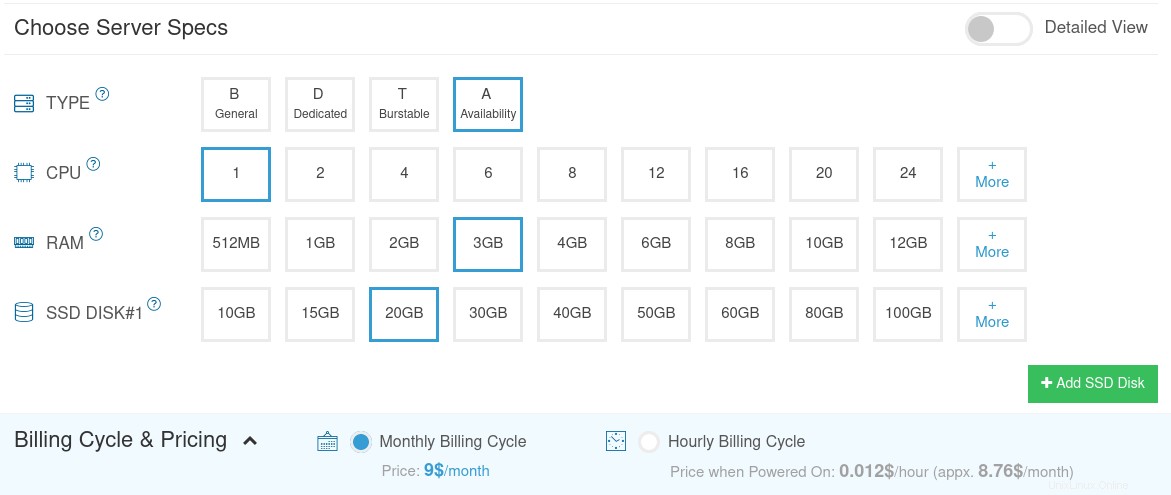
以下にリンクされているチュートリアルに従って、KamateraでLinuxVPSサーバーを適切にセットアップすることをお勧めします。
- カマテラでLinuxVPSサーバーを作成する方法
サーバーを作成すると、KamateraからサーバーのSSHログインの詳細が記載されたメールが送信されます。サーバーにログインするには、SSHクライアントを使用します。コンピュータでLinuxまたはmacOSを使用している場合は、ターミナルウィンドウを開き、次のコマンドを実行してサーバーにログインします。 12.34.56.78をサーバーのIPアドレスに置き換えます。
ssh [email protected]
パスワードの入力を求められます。
Ubuntu20.04のようなUbuntuLTSを使用することを強くお勧めします。 非LTSにZimbraのような複雑なサーバーソフトウェアをインストールする 9か月ごとにOSをアップグレードすると問題が発生する可能性があるため、Ubuntuはお勧めしません。メールサーバーが2〜5年間安定している方がはるかに優れています。ドメイン名も必要です。 NameCheapからドメイン名を登録したのは、価格が安く、whoisのプライバシー保護が一生無料になるからです。
ステップ2:Plesk無料トライアルライセンスを取得する
Pleskは無料ではありません。 Pleskの価格はこちらで確認できます。
- Pleskを使用して独自のウェブサイトを運営している場合は、ウェブ管理者を選択してください またはWebPro エディション。
- Pleskを使用して他のウェブサイト所有者にホスティングサービスを提供する場合は、ウェブホストを選択してください エディション。
ただし、フル機能の14日間の無料試用ライセンスを取得して、試乗することができます。ライセンス番号があなたのメールアドレスに送信されます。
ステップ3:DNSMXレコードを作成する
MXレコードは、特定のドメイン名の電子メールを処理する1つまたは複数のホストを指定します。たとえば、linuxbabe.comのメールを処理するホスト mail.linuxbabe.comです 。 Gmailアカウントを持っている人が、[email protected]にメールを送信した場合 、Gmailサーバーはlinuxbabe.comのMXレコードを照会します。 mail.linuxbabe.comが見つかったとき は電子メールの受け入れを担当し、mail.linuxbabe.comのAレコードを照会します。 IPアドレスを取得するため、メールを配信できます。
DNSレコードを作成するには、DNSホスティングサービス(通常はドメインレジストラ)にアクセスする必要があります。 DNSマネージャーで、ドメイン名のMXレコードを作成します。 @と入力します メインドメイン名を表す[名前]フィールドに、mail.your-domain.comと入力します。 [値]フィールドに入力します。
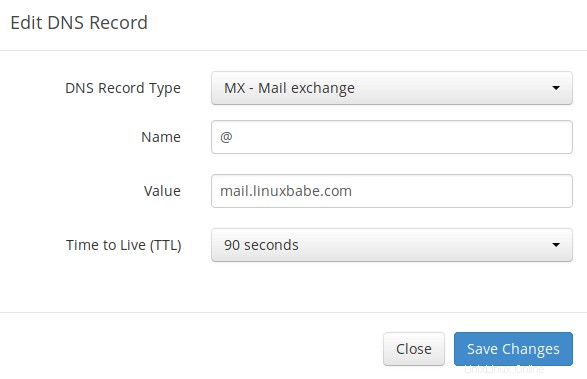
注: MXレコードのホスト名を別の名前のエイリアスにすることはできません。また、MXレコードにはベアIPアドレスではなく、ホスト名を使用することを強くお勧めします。
DNSマネージャーは、優先値(別名優先値)の入力を要求する場合があります。 0から65,356までの任意の数にすることができます。小さい数は大きい数よりも優先されます。値を0に設定することをお勧めします。これにより、このメールサーバーがメールの受信の優先度が最も高くなります。 MXレコードを作成したら、mail.your-domain.comのAレコードも作成する必要があります。 、IPアドレスに解決できるようにします。サーバーでIPv6アドレスを使用している場合は、必ずAAAAレコードを追加してください。
ヒント :Cloudflare DNSサービスを使用する場合は、mail.your-domain.comのAレコードを作成するときにCDN機能を有効にしないでください。 。 CloudflareはSMTPプロキシをサポートしていません。
ステップ4:ホスト名の構成
Pleskの初期設定では、Linuxコマンドラインを使用する必要があります。心配しないで。このプロセスは非常に簡単です。
SSH経由でサーバーにログインし、次のコマンドを実行して既存のソフトウェアパッケージを更新します。
sudo apt update sudo apt upgrade -y
sudoを作成することを強くお勧めします デフォルトのrootを使用するのではなく、サーバーを管理するためのユーザー ユーザー。次のコマンドを実行して、ユーザーを作成します。 usernameを置き換えます ご希望のユーザー名で。
adduser username
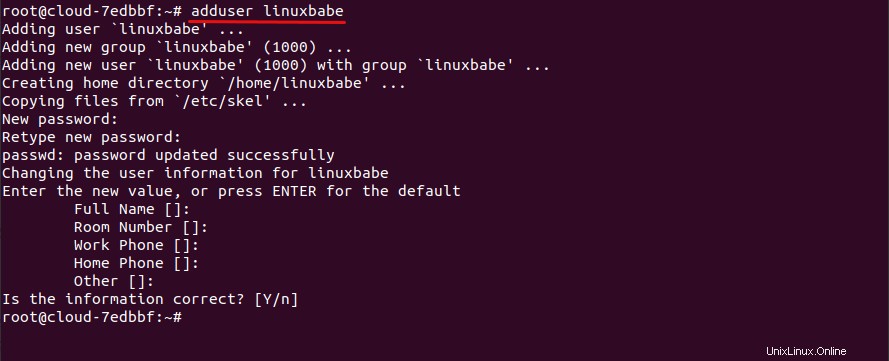
次に、ユーザーをsudoに追加します グループ。
adduser username sudo
新しいユーザーに切り替えます。
su - username
次に、次のコマンドを使用して、サーバーの完全修飾ドメイン名(FQDN)を設定します。
sudo hostnamectl set-hostname mail.your-domain.com
/etc/hostsも更新する必要があります Nanoなどのコマンドラインテキストエディタを使用してファイルを作成します。
sudo nano /etc/hosts
以下のように編集してください。 (矢印キーを使用して、ファイル内のカーソルを移動します。)
127.0.0.1 mail.your-domain.com localhost
ファイルを保存して閉じます。 (Nanoテキストエディタでファイルを保存するには、Ctrl+Oを押します。 、次にEnterを押します 確認するために。ファイルを閉じるには、Ctrl+Xを押します 。)
変更を確認するには、再ログインしてから次のコマンドを実行してホスト名を確認します。
hostname -f
ステップ5:Ubuntu20.04にPleskをインストールする
次のコマンドでPleskインストーラをダウンロードします。
wget https://autoinstall.plesk.com/plesk-installer
実行可能権限を追加します。
chmod +x plesk-installer
Pleskインストーラを実行します。
sudo ./plesk-installer
インストールウィザードが表示されます。 Fを選択します 前進する。
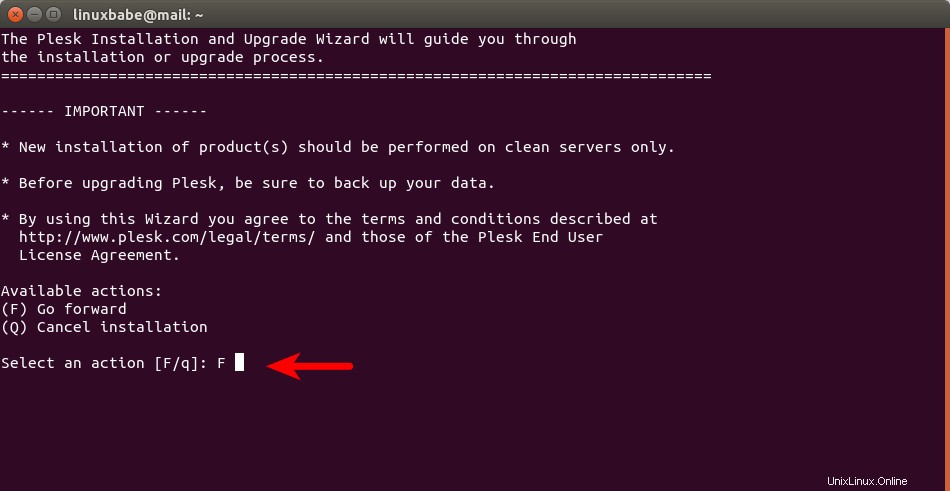
次に、Pleskに情報を送信するかどうかを選択します。
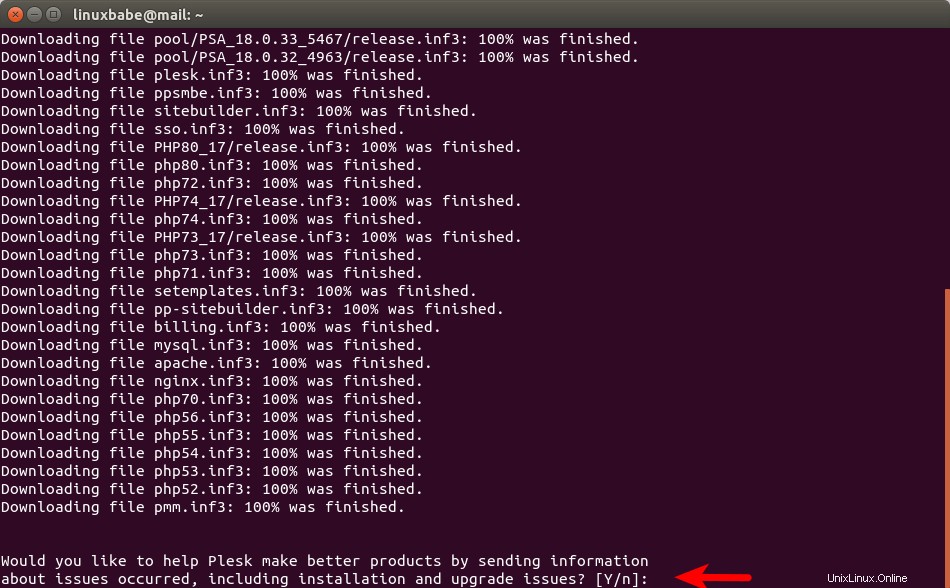
次に、インストールの種類を選択します。
- 推奨
- フル
- カスタム
推奨されるインストールタイプを選択できます。使用可能なすべてのコンポーネントをインストールする場合は、後でいつでもPleskコントロールパネルでインストールできます。
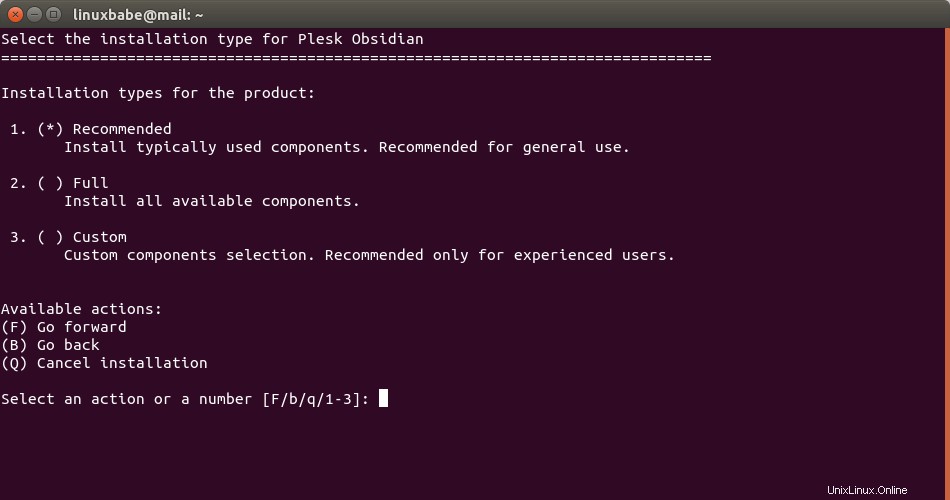
次に、Enterキーを押して続行します。
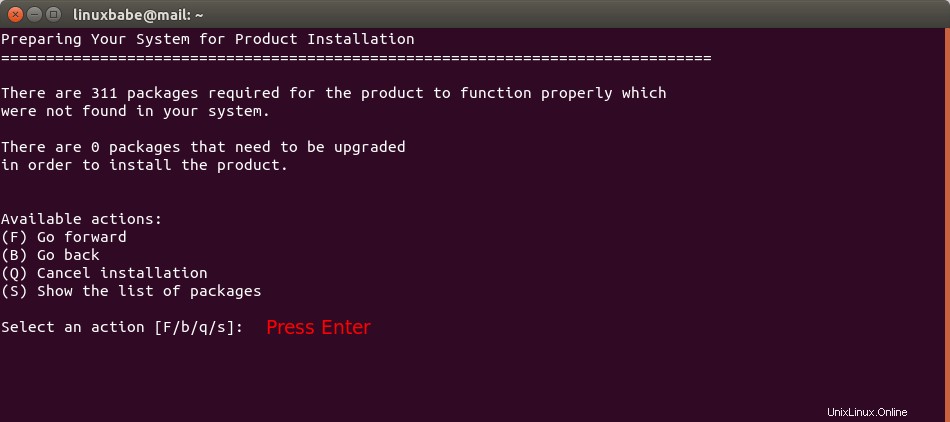
そして、インストールが完了するのを待ちます。完了すると、URLが提供されます。このURLをコピーして、Webブラウザのアドレスバーに貼り付けます。
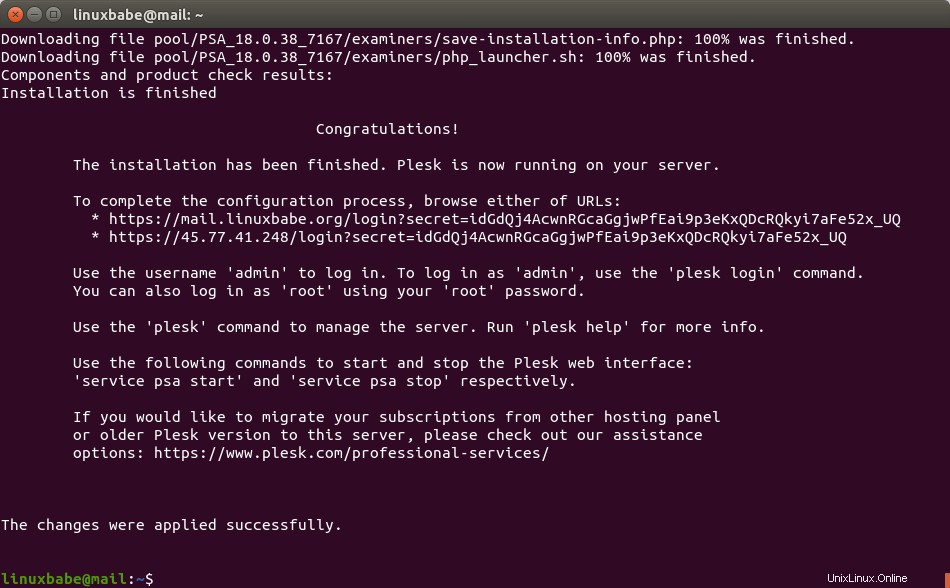
Plesk Webインターフェイスの管理者アカウントを作成し、ここに無料試用ライセンスを入力する必要があります。
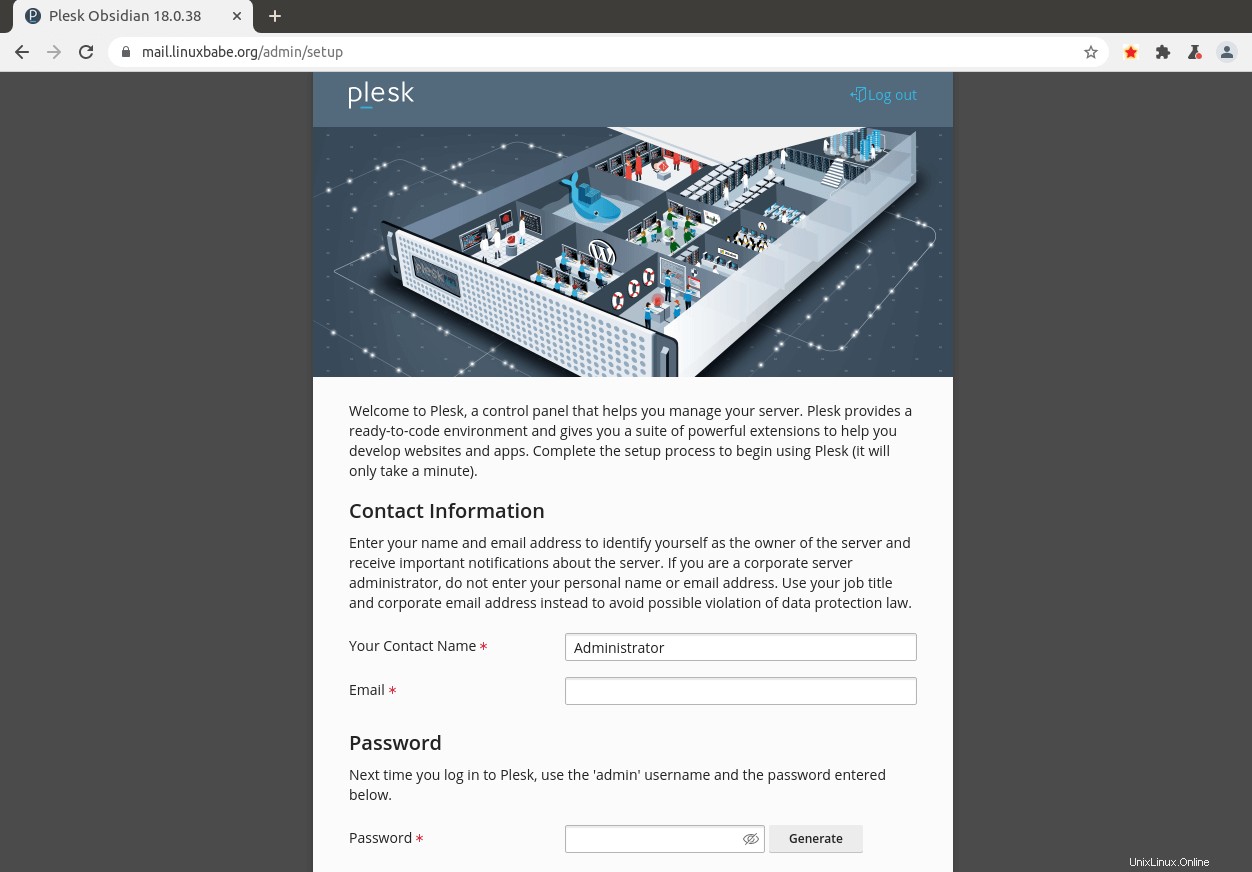
ボックスに無料試用アクティベーションコードを貼り付けるか、フル機能の試用ライセンスで続行を選択できます。 。
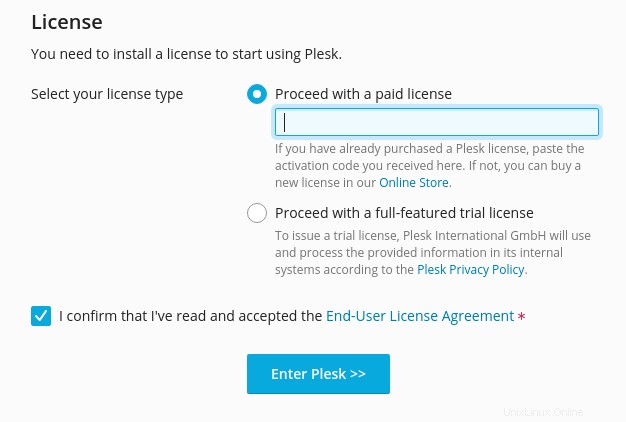
その後、 explore pleskを選択します 。
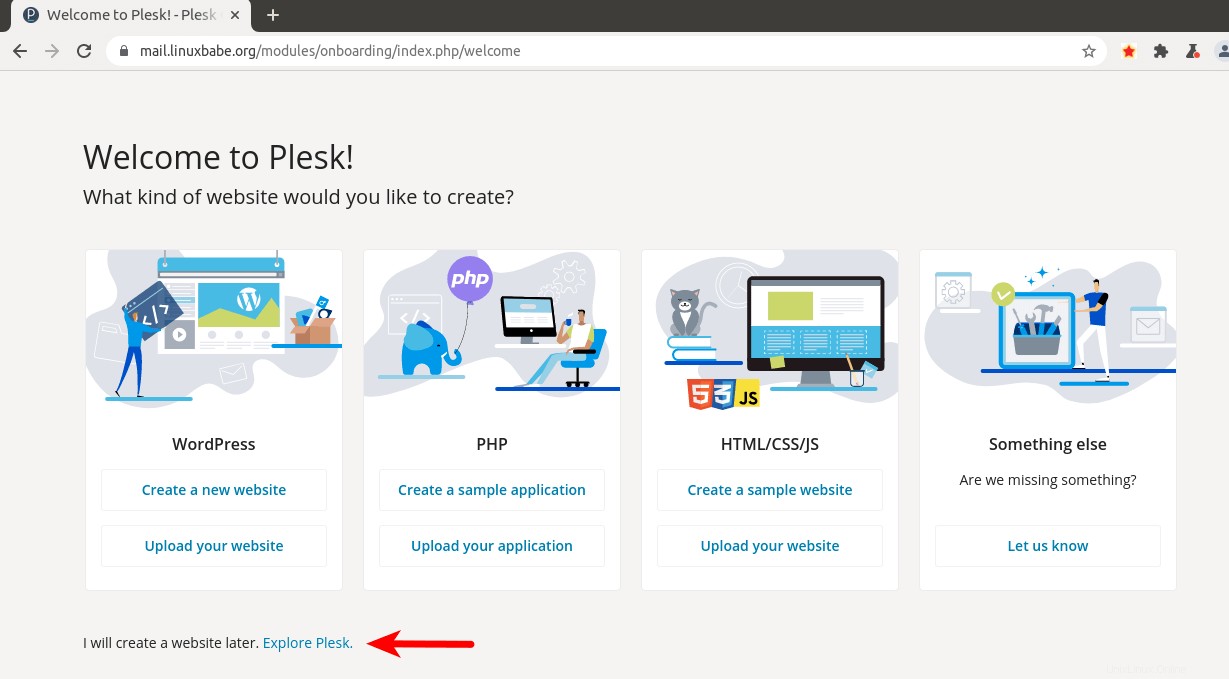
ドメイン名のメールアドレスを作成する前に、Pleskにドメインを追加する必要があります。
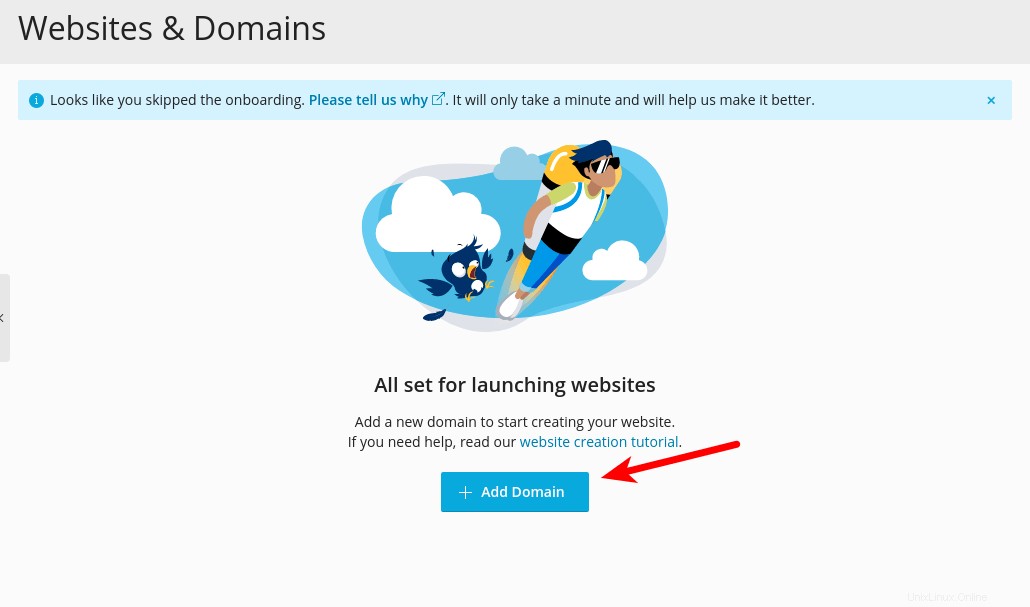
ドメイン名を入力してください。
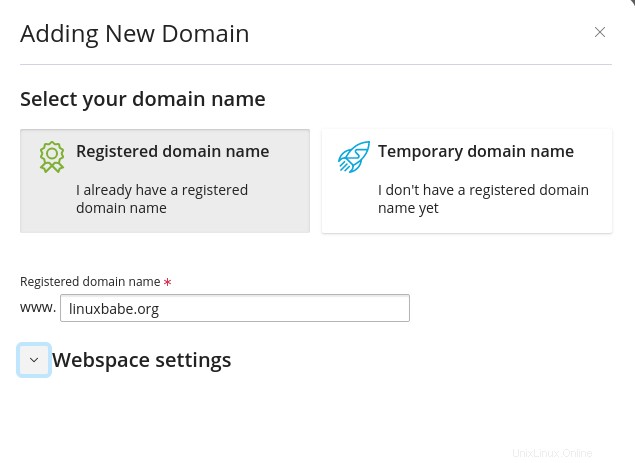
ステップ6:PleskDNSサーバーを使用する
デフォルトでは、ドメインレジストラのDNSサーバーを使用してDNSレコードを編集します。 Pleskの組み込みDNSサーバーは、ドメインのDNSレコードを自動的に管理できます。 SPFやDKIMレコードなどの一部のDNSレコードは、エラーが発生しやすくなっています。これらのDNSレコードを手動で作成したくない場合は、Pleskの組み込みDNSサーバーを使用することを選択できます。ドメイン登録事業者のウェブサイトにアクセスして、NSレコードを変更するだけです。 ドメイン用。
たとえば、NameCheapでドメイン名を購入した場合は、NameCheapアカウントにログインします。 Domain listを選択します 左側のサイドバーのメニューをクリックし、[管理]をクリックします 右端のボタン。
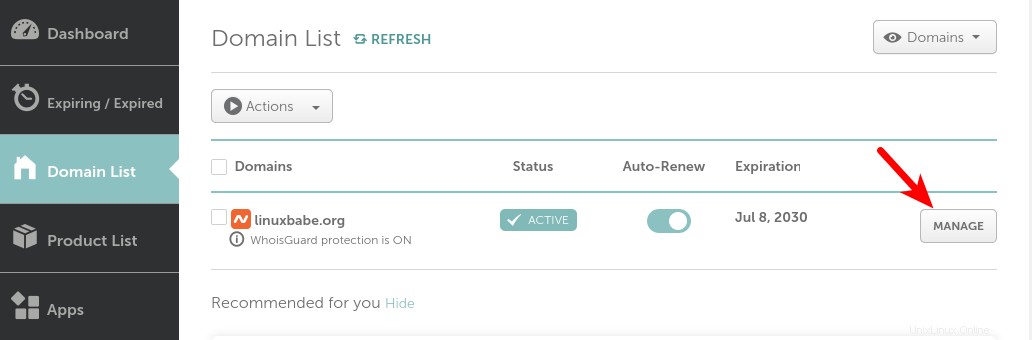
高度なDNSを選択します 。
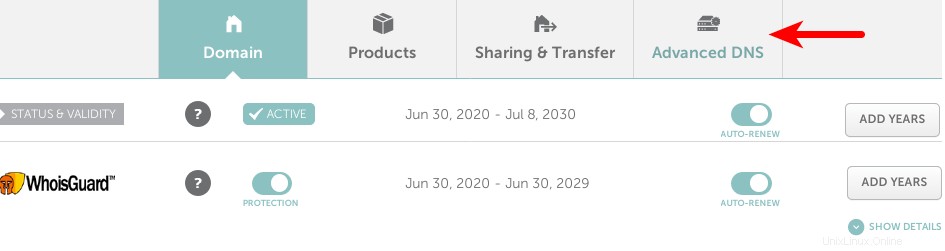
ページの一番下までスクロールすると、パーソナルDNSサーバーが見つかります。 セクション。 NameServerの追加をクリックします 独自のネームサーバーを追加するためのボタン:ns1.example.com およびns2.example.com 。ネームサーバーのIPアドレスを入力する必要があります。 ns1のIPアドレス およびns2 Pleskサーバーは1つしかないため、同じである必要があります。
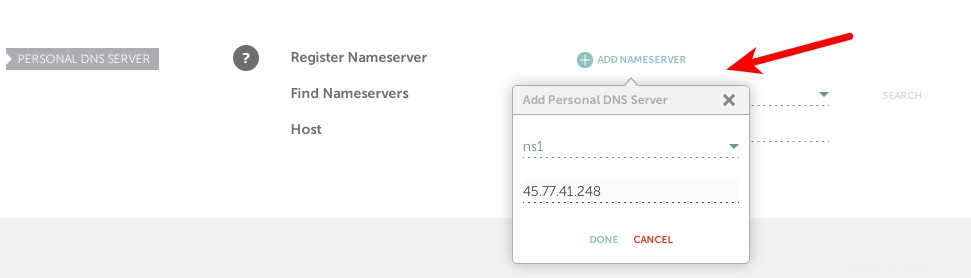
2つのネームサーバーを追加したら、検索ボタンをクリックして、それらが正常に追加されたかどうかを確認します。その場合、接着剤の記録はこのページの下部に表示されます。
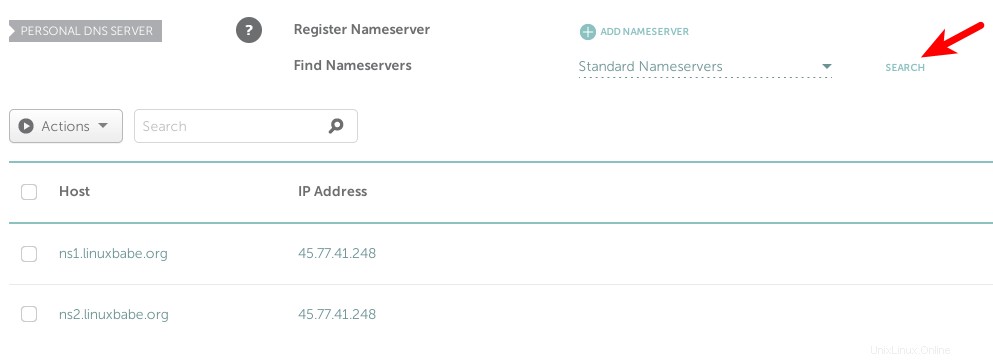
次に、Domainをクリックします タブをクリックし、カスタムDNSサーバーを使用します。
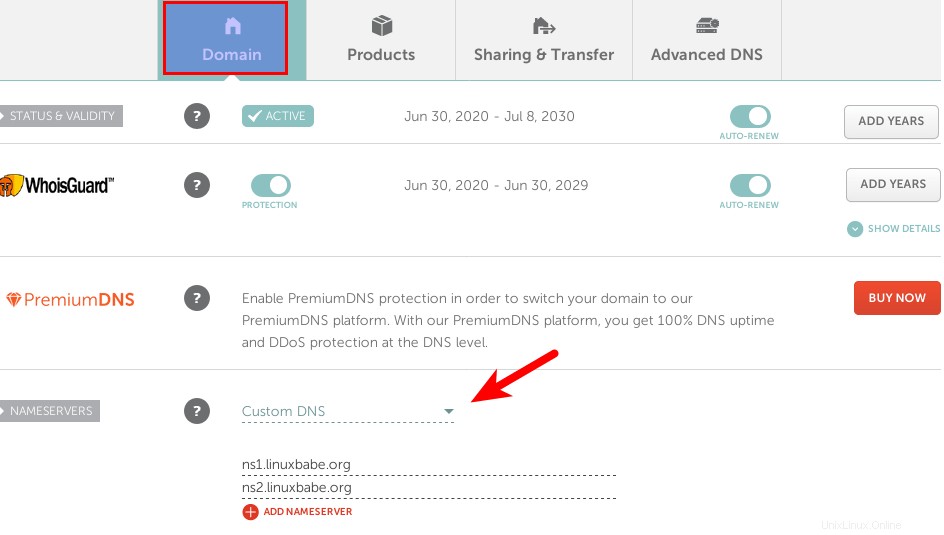
使用するドメインレジストラによっては、NSレコードが即座に伝播される場合と、伝播に最大24時間かかる場合があります。 https://dnsmap.ioにアクセスして、新しいNSレコードがアクティブかどうかを確認できます。
NSレコードの後 およびグルーレコード インターネットに伝播されると、PleskDNSサーバーはドメイン名のDNSクエリに応答します。
ステップ7:Pleskメールサーバーを管理する
Pleskにドメイン名を追加すると、メールサービスが自動的に有効になります。うまく機能させるには、いくつかのことを行う必要があります。
有効なLet'sEncryptTLS証明書をインストールする
デフォルトでは、メールサーバーは自己署名TLS証明書を使用し、デスクトップメールクライアントユーザーとウェブメールクライアントユーザーの両方にセキュリティ警告が表示されます。これを修正するために、無料のLet’sEncryptTLS証明書を取得してインストールできます。
PleskのWebsite & Domainsに移動します ->Dashboard -> SSL/TLS Certificates 。
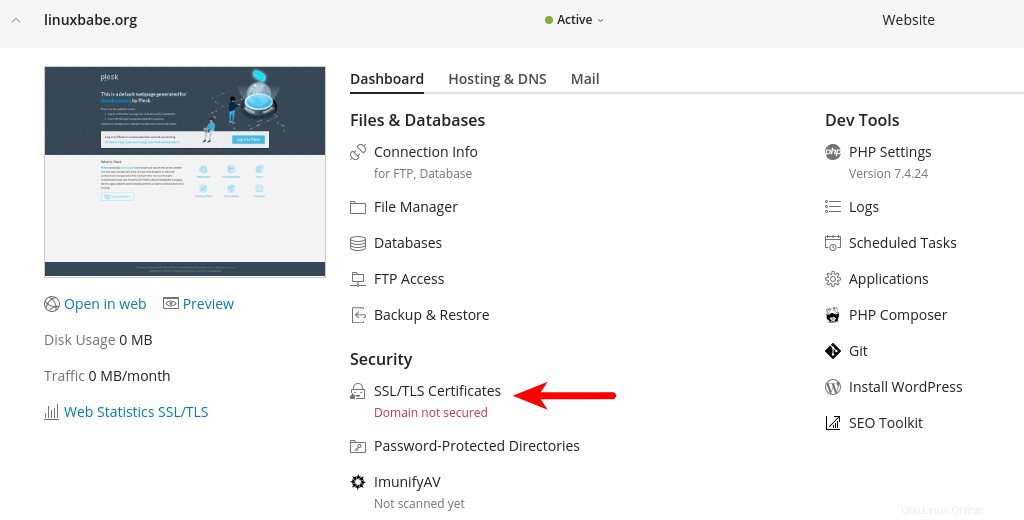
無料のLet’sEncrypt証明書を選択します。
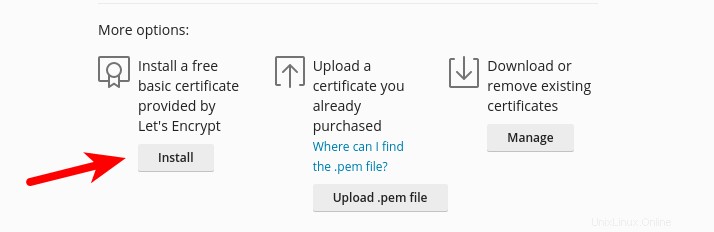
次に、Secure the wildcard domainを選択します およびAssign the certificate to the mail domain 。次に、無料にするをクリックします ボタン。 (ワイルドカードTLS証明書を使用して、任意のサブドメインを保護できます。)
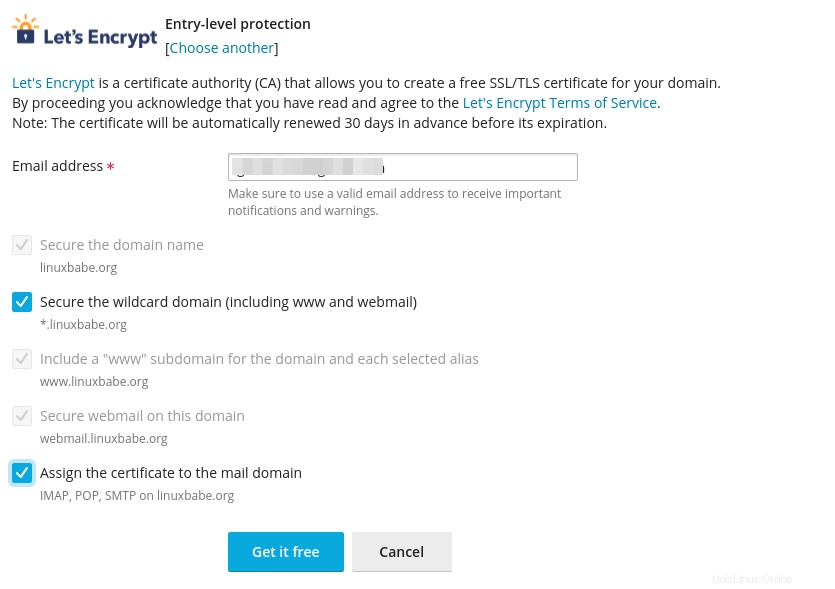
終了するのを待ちます。ワイルドカード証明書を取得するには、TXTレコードを追加して、自分が実際にドメイン名の所有者であることを証明する必要があります。手順6で説明したようにPleskに組み込まれているDNSサーバーを使用する場合、これは自動的に行われます。ドメインレジストラのDNSサーバーを使用する場合は、このTXTレコードを手動で追加する必要があります。
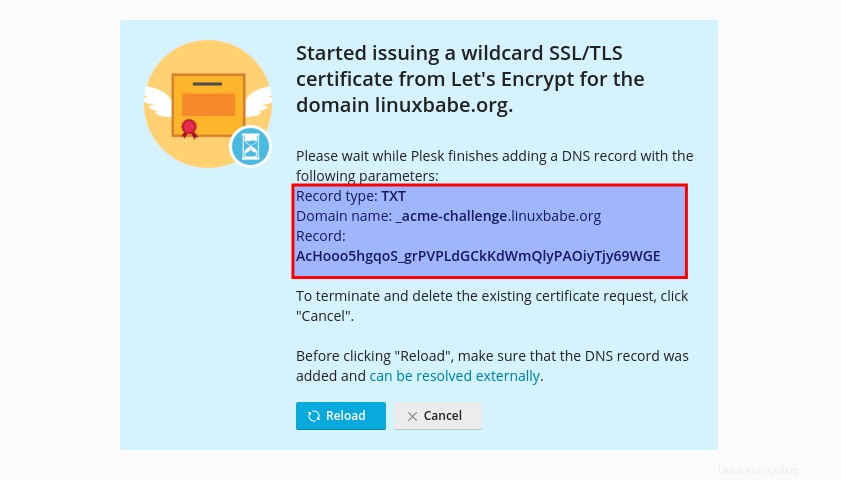
しばらくして、Reloadをクリックします ボタン。ワイルドカード証明書を取得してサーバーにインストールする必要があります。
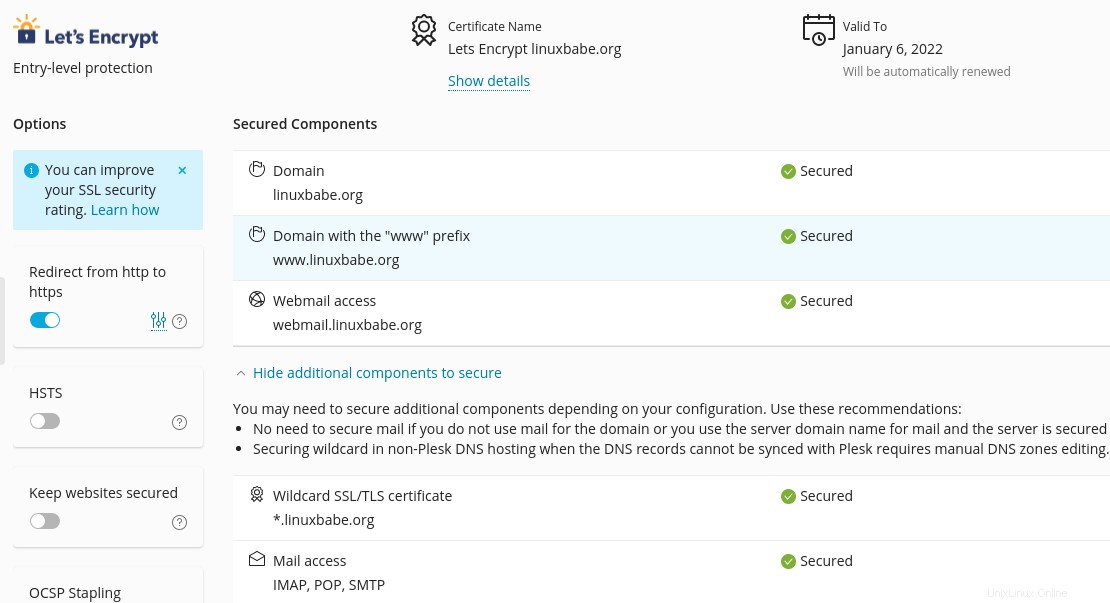
DKIM署名を有効にする
DKIM (DomainKeys Identified Mail)は、秘密鍵を使用してドメインから送信されたメールに署名を追加します 。受信SMTPサーバーは、ドメインのDNSゾーンで公開されている対応する公開鍵を使用して署名を検証します。これにより、メールのなりすましを防ぐことができます。
PleskのWebsite & Domainsに移動します ->Mail ->Mail Settings 。
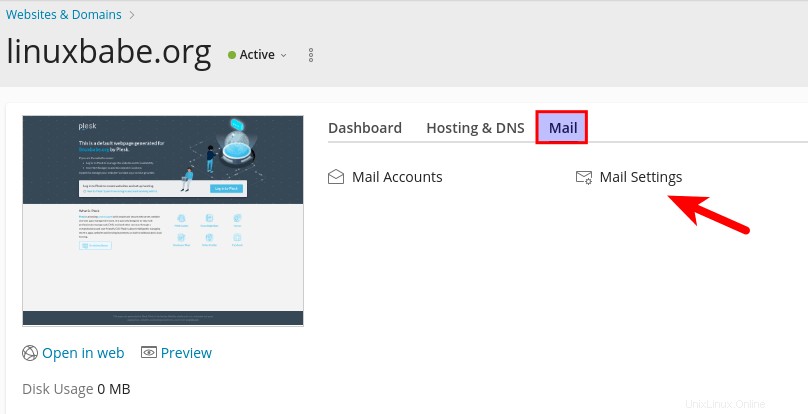
[DKIM]チェックボックスをオンにして、変更を適用します。 Pleskに組み込まれているDNSサーバーを使用すると、ドメイン名のDKIMレコードが自動的に追加されます。
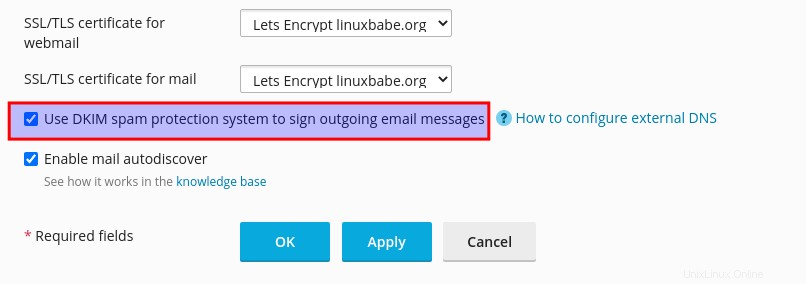
メールアドレスを作成する
メインのPleskダッシュボードで[メール]タブを選択し、ドメイン名のメールアドレスを作成します。
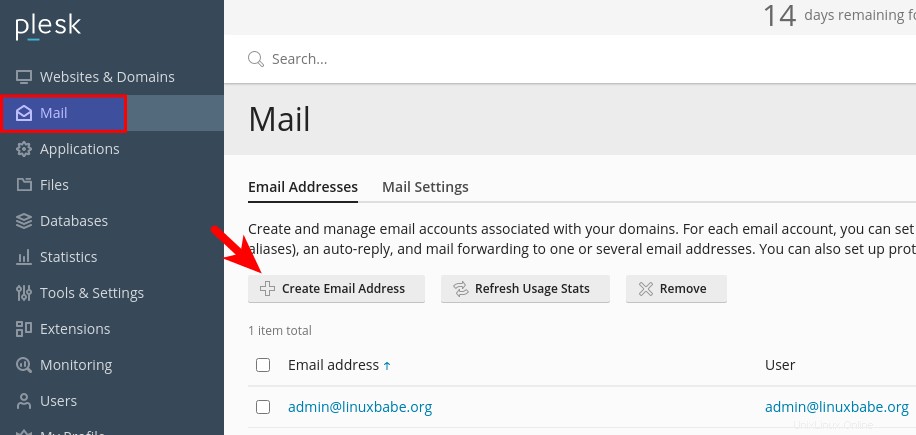
SpamAssassinを有効にする
SpamAssassinは、サーバーに着信するスパムを検出するのに役立つプログラムです。 SpamAssassinを有効にするには、Tools & Settingsに移動します -> Plesk ->Updates 。
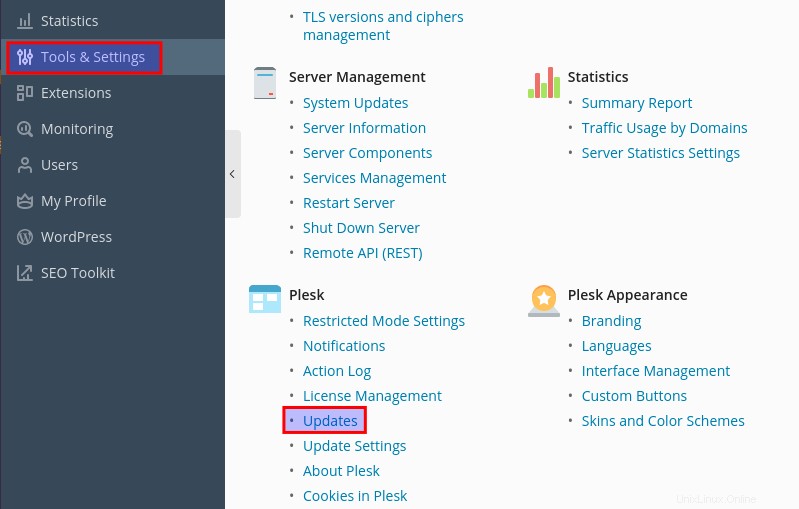
次に、Add/Remove Componentsを選択します 。
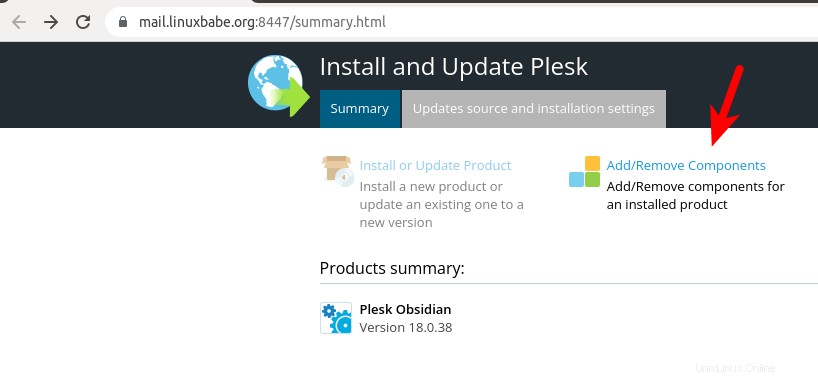
Mail hostingを展開します セクションを作成し、SpamAssassinをインストールします。
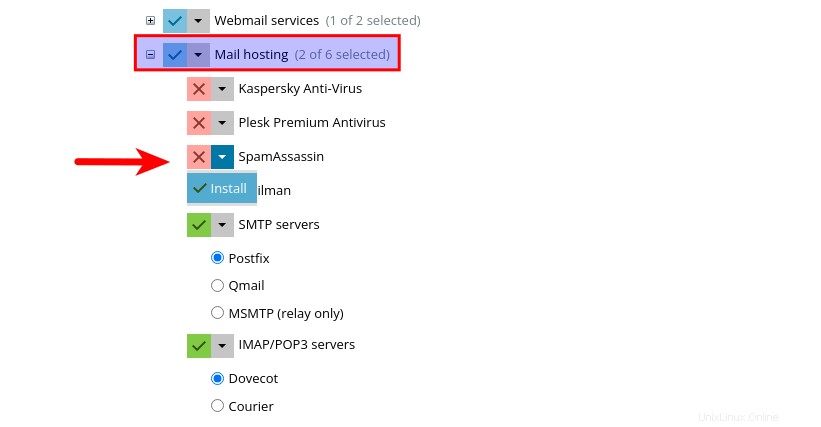
Continueをクリックします ボタンを押すと、すぐにインストールされます。
PTRレコードを作成する
ポインタレコードまたはPTRレコードは、IPアドレスをFQDN(完全修飾ドメイン名)にマップします。これはAレコードに対応し、逆引きDNSに使用されます スパマーのブロックに役立つルックアップ。多くのSMTPサーバーは、送信サーバーのPTRレコードが見つからない場合、電子メールを拒否します。
PTRレコードでIPアドレスを確認するには、SSH経由でこのコマンドを実行します。
dig -x IP-address +short
または
host IP-address
PTRレコードは、ドメインレジストラまたはPleskによって管理されていません。 IPアドレスを提供する組織によって管理されます。ドメインレジストラからではなく、ホスティングプロバイダーまたはISPからIPアドレスを取得するため、ホスティングプロバイダーのコントロールパネルでIPのPTRレコードを設定するか、ISPに問い合わせる必要があります 。その値は、メールサーバーのホスト名である必要があります:mail.your-domain.com 。 サーバーでIPv6アドレスを使用している場合は、IPv6アドレスのPTRレコードも追加してください 。
Kamatera VPSの逆引きDNSレコードを編集するには、Kamateraクライアントエリアにログインし、サポートチケットを開いて、サーバーIPアドレスのPTRレコードを追加してIPアドレスがmail.your-domain.com 。便利ではないと思うかもしれませんが、これはスパマーをプラットフォームから遠ざけるためであり、私たちのような正当なメール送信者はIPの評判が高くなります。
ステップ8:メールクライアントからログイン
Mozilla Thunderbirdなどのデスクトップメールクライアントを起動します またはMicrosoftOutlook メールアカウントを追加します。
- [受信サーバー]セクションで、[IMAPプロトコル]を選択し、
mail.your-domain.comと入力します。 サーバー名として、ポート993とSSL/TLSを選択します。normal passwordを選択します 認証方法として。 - 送信セクションで[SMTPプロトコル]を選択し、
mail.your-domain.comと入力します サーバー名として、ポート465とSSL/TLSを選択します。normal passwordを選択します 認証方法として。
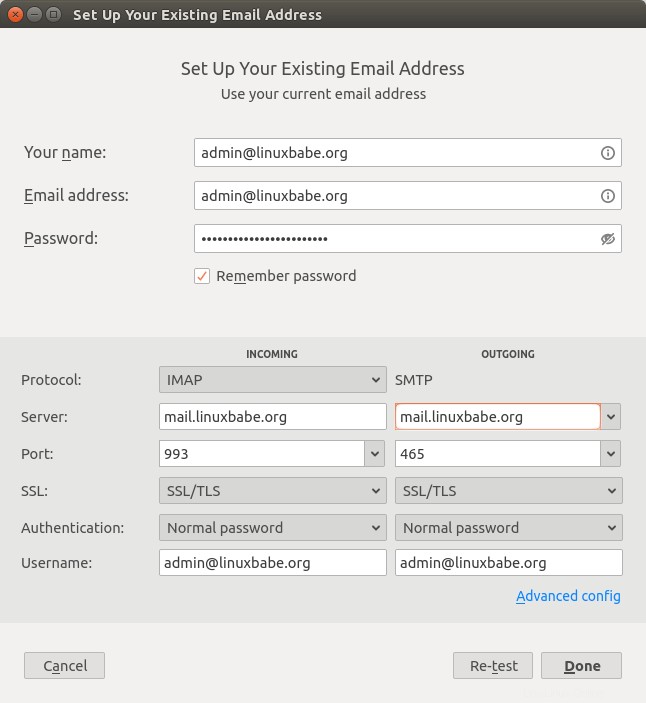
ウェブメールクライアントはhttps://webmail.your-domain.comで入手できます。 。
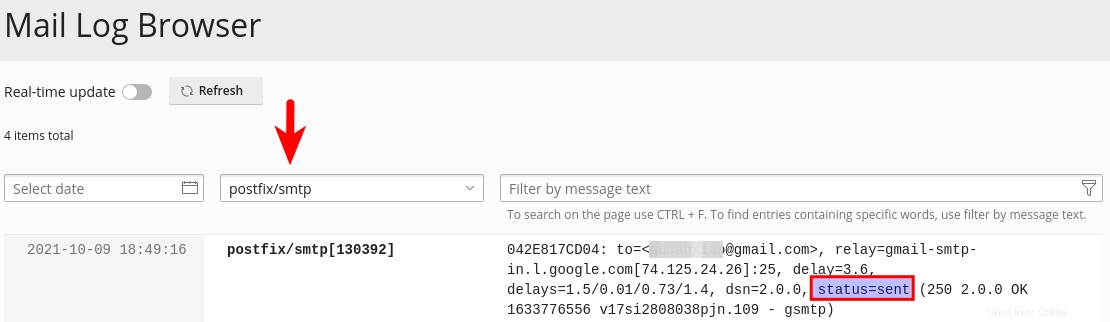
これで、Gmail、Yahooメールなどの他のメールアドレスにテストメールを送信できます。
ステップ9:ポート25(アウトバウンド)がブロックされているかどうかの確認
ISPまたはホスティングプロバイダーは、サーバーのポート25への着信接続をブロックしません 、つまり、他のメールサーバーからメールを受信できます。ただし、多くのISP /ホスティングプロバイダーは、他のメールサーバーのポート25への送信接続をブロックします 、つまりメールを送信できません。
ヒント :Kamatera VPSを使用する場合、アウトバウンドポート25はデフォルトで開いています。
メールがGmailなどの他のメールアドレスに届かない場合は、Plesk管理パネルでメールログを確認してください。 Tools & Settingsに移動します ->Assistance and Troubleshooting ->Mail Log Browser 。
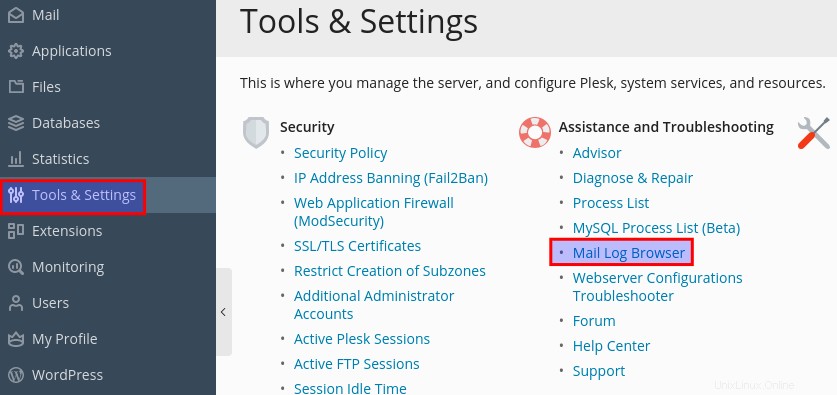
次に、Postfix/SMTPを選択します ソースとして。アウトバウンドポート25がブロックされていない場合は、status = sentというメッセージが表示されます。 、これは、電子メールが受信者に正常に送信されたことを示しています。
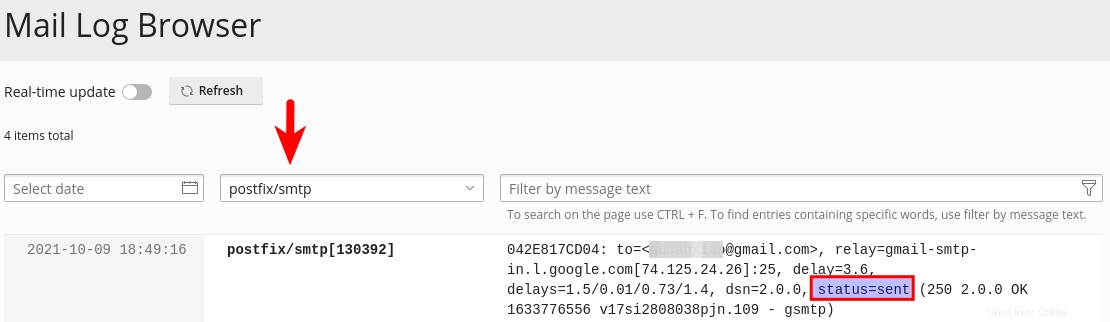
ポート25(アウトバウンド)がブロックされている場合、connection timed outが表示されます。 エラーメッセージ。
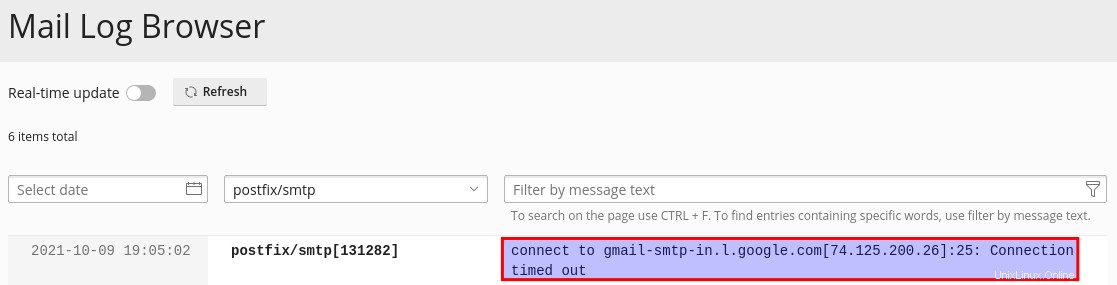
この場合、Postfixは他のSMTPサーバーにメールを送信できません。 ISP/ホスティングプロバイダーに開いてもらいます。リクエストを拒否した場合は、ポート25のブロックをバイパスするようにSMTPリレーを設定する必要があります。
それでもメールを送信できませんか?
ポート25(アウトバウンド)がブロックされていないのに、自分のメールサーバーからGmailなどの他のメールアドレスにメールを送信できない場合は、メールログを確認してください。ログに次のメッセージが表示される場合があります
host gmail-smtp-in.l.google.com[2404:6800:4003:c03::1b] said: 550-5.7.1 [2a0d:7c40:3000:b8b::2] Our system has detected that 550-5.7.1 this message does not meet IPv6 sending guidelines regarding PTR 550-5.7.1 records and authentication. Please review 550-5.7.1 https://support.google.com/mail/?p=IPv6AuthError for more information
これは、メールサーバーがIPv6を使用してメールを送信しているが、IPv6レコードを設定していないことを意味します。 DNSマネージャーに移動し、AAAAを設定する必要があります mail.your-domain.comの記録 、次にPTRを設定する必要があります 手順7で説明するIPv6アドレスの記録。
ステップ10:メールのスコアと配置をテストする
PTR、SPF、DKIMレコードを作成したら、 https://www.mail-tester.comにアクセスします。 。一意のメールアドレスが表示されます。ドメインからこのアドレスにメールを送信してから、スコアを確認してください。ご覧のとおり、満点です。テスト結果では、PTRレコード、SPF、およびDKIMレコードが有効かどうかを確認する必要があります。
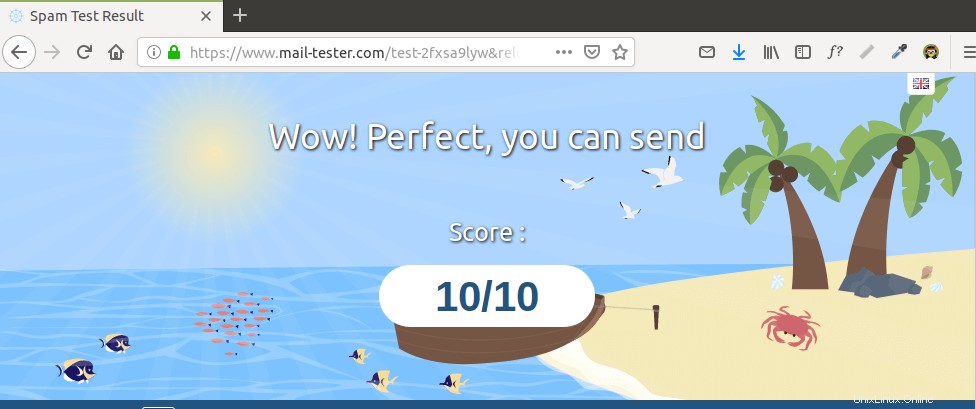 Mail-tester.comは送信者スコアのみを表示できます。 GlockAppsと呼ばれる別のサービスがあり、メールが受信者の受信トレイまたはスパムフォルダに届いたか、完全に拒否されたかを確認できます。 Gmail、Outlook、Hotmail、YahooMail、iCloudメールなどの多くの人気のあるメールプロバイダーをサポートしています。
Mail-tester.comは送信者スコアのみを表示できます。 GlockAppsと呼ばれる別のサービスがあり、メールが受信者の受信トレイまたはスパムフォルダに届いたか、完全に拒否されたかを確認できます。 Gmail、Outlook、Hotmail、YahooMail、iCloudメールなどの多くの人気のあるメールプロバイダーをサポートしています。 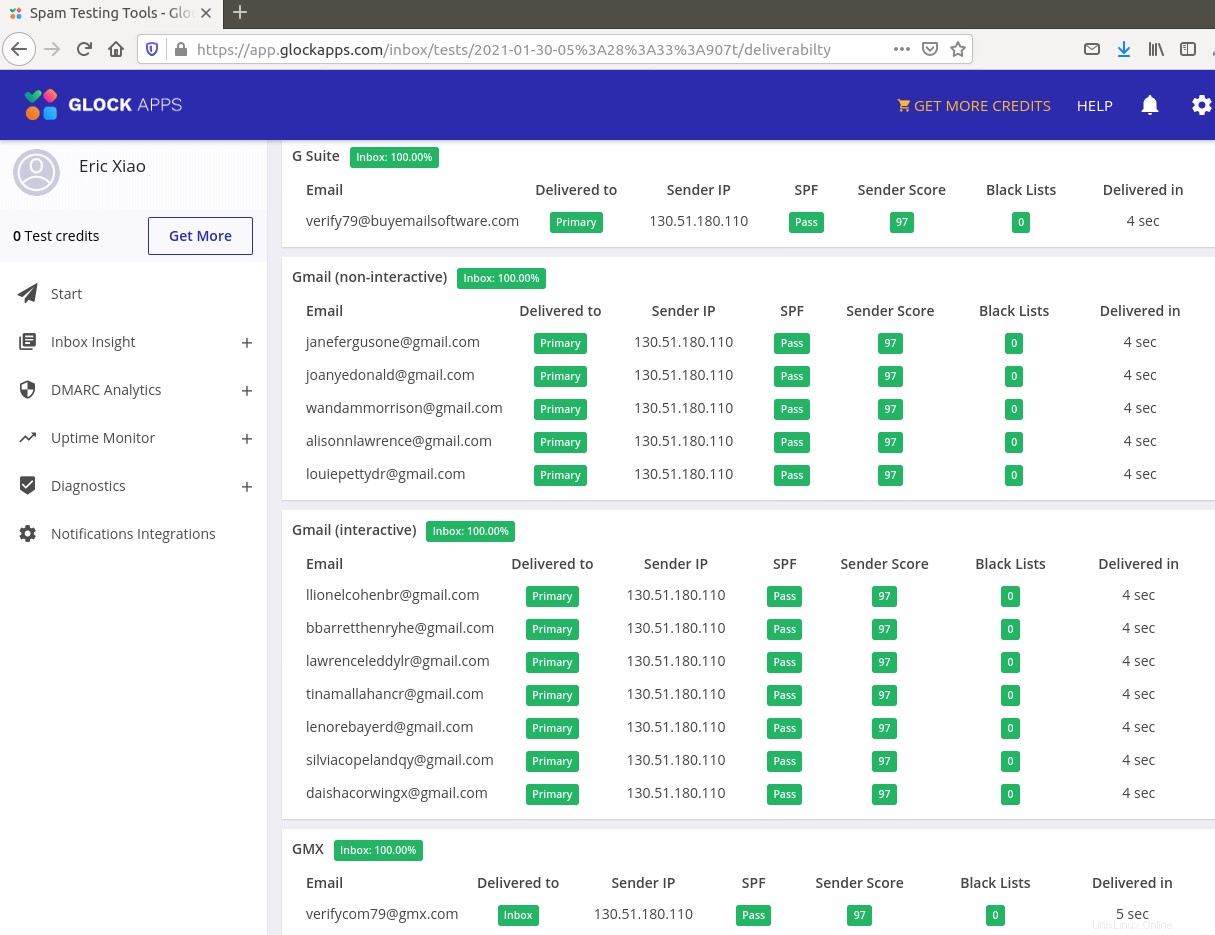
メールがまだスパムとしてマークされている場合はどうなりますか?
この記事には、さらに多くのヒントがあります。メールがスパムとしてマークされるのを防ぐ方法。時間と労力はかかりますが、これらのヒントを適用すると、最終的にメールは受信トレイに配置されます。
電子メールがMicrosoftメールボックスによって拒否された場合はどうなりますか?
Microsoftは、多くの正当なIPアドレスをブロックする内部ブラックリストを使用しているようです。メールがOutlookまたはHotmailによって拒否された場合は、送信者情報フォームを送信する必要があります。その後、メールはOutlook/Hotmailに受け入れられます。
Pleskをアップグレードする方法
Pleskの新しいリリースがリリースされたら、PleskのWebベースの管理パネルからアップグレードできます。 Tools & Settingsに移動します -> Plesk ->Updates 。
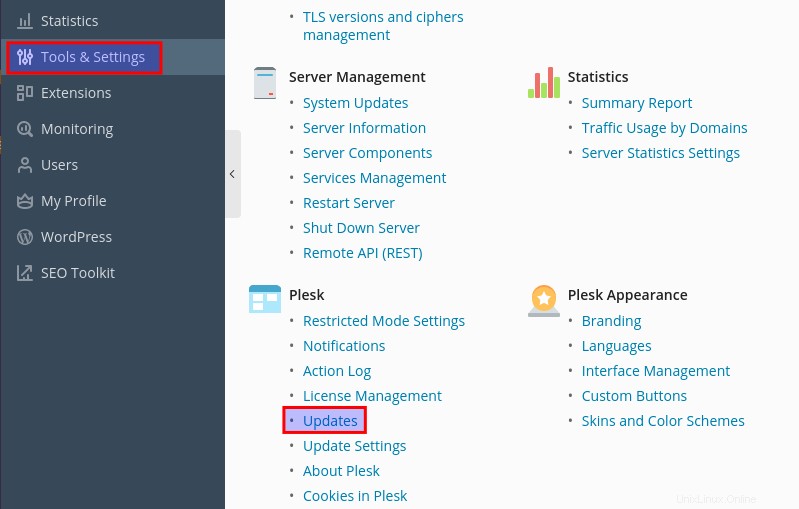
次に、Install or Upgrade Productをクリックします 。このアイテムがグレー表示されている場合は、最新のPleskリリースを使用していることを意味します。
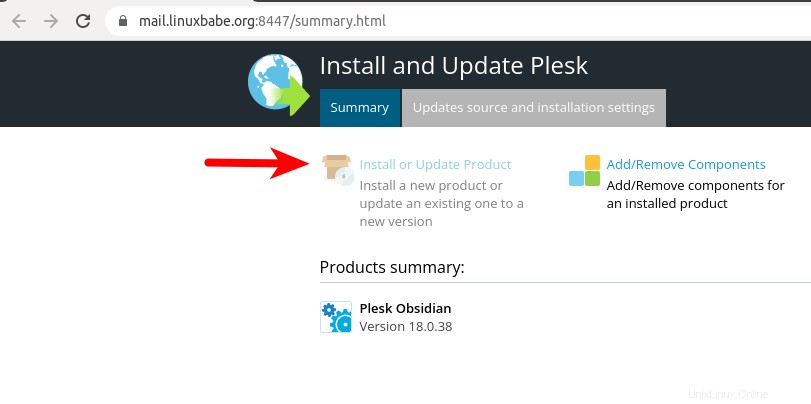
注 :Pleskの新しいリリースとサーバーOSの両方がある場合は、OSをアップグレードする前にPleskをアップグレードすることをお勧めします。また、アップグレードを実行する前に、Pleskの公式Webサイトをチェックして、Pleskが新しいOSリリースをサポートしていることを確認してください。